"BASE - TEXTURING AVEC NIFSKOPE"
Ou comment mettre des couleurs dans Oblivion !
Le retexturing, c'est "refaire la texture". Autremenent dit, changer le chemin d'acces de la texture. C'est la première chose que vous devez savoir faire avec NifSkope. Le reste ne viendra pas tout seul, mais c'est pour plus tard. Téléchargez-le :
http://niftools.sourceforge.net/wiki/NifSkope
Configurez NifSkope :
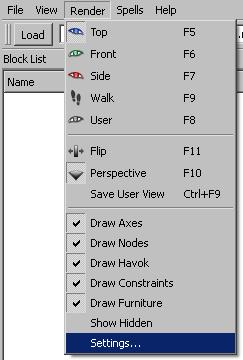
Cliquer sur [Render] puis sur [Settings...] pour accéder à la configuration. Appuyez sur [Auto Detect Game Path] pour que snifklope détecte les répertoires meshes et textures du jeu. Pas de jeu pas d'auto-détection.
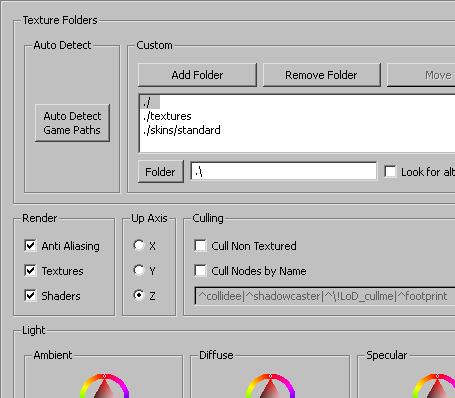
L'étape suivante, c'est la couleur de fond. Je vous suggère le gris qui vous permettra de voir les objets noirs. Les armes en fer ressortent très bien, il ne faut pas s'inquiéter. De toute manière, il est peu probable de rencontrer des objets rose bonbon, alors pourquoi pas ?
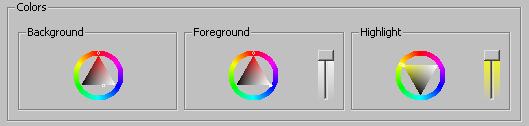
Il faut bouger bouger ohooooo ! Yeah !
Je ne vous ais jamais dit de ne pas secouer votre clavier de temps en temps !
Quelques contrôles que vous n'avez pas découvert, espèce de rien du tout ! Si vous voulez apprendre à modder, je vais vous secouez, moi ! Non mais ! Appuyez-moi sur tout les boutons ! Sauf sur le gros rouge, là. Celui-là, si vous n'avez pas compris, il ne faut pas (cherchez pas après, nifskope n'a pas de "bouton rouge").
[A] pour aller à droite
[D] pour aller à gauche
[R] pour monter
[F] pour descendre
La souri et la molette pour faire tourner la vue dans le sens qu'on veut et pour zoomer. Les flêches permettent aussi de tourner dans presque tout les sens.
Maintenir la molette permet de faire glisser la vue.
Changer la texture d'un objet :
Développez toute l'arborescence et cherchez tout les "NiTexturingProperty" et changez la valeur "NiSourceTexture" par celle de votre texture. Attention ! Si vous voulez que votre ressource soit compatible avec toutes les configuration, par pitié, ne mettez pas le début du chemin (C:\Program Files\Bethesda Softwork\Oblivion\Data). Ce serait trop stupide ! Donc ne vous préoccupez que de ce qu'il y a derrière "textures\" ! Aussi, si vous n'indiquez pas qu'il s'agit du fichier "monfichier.dds", vous ne verrez rien...
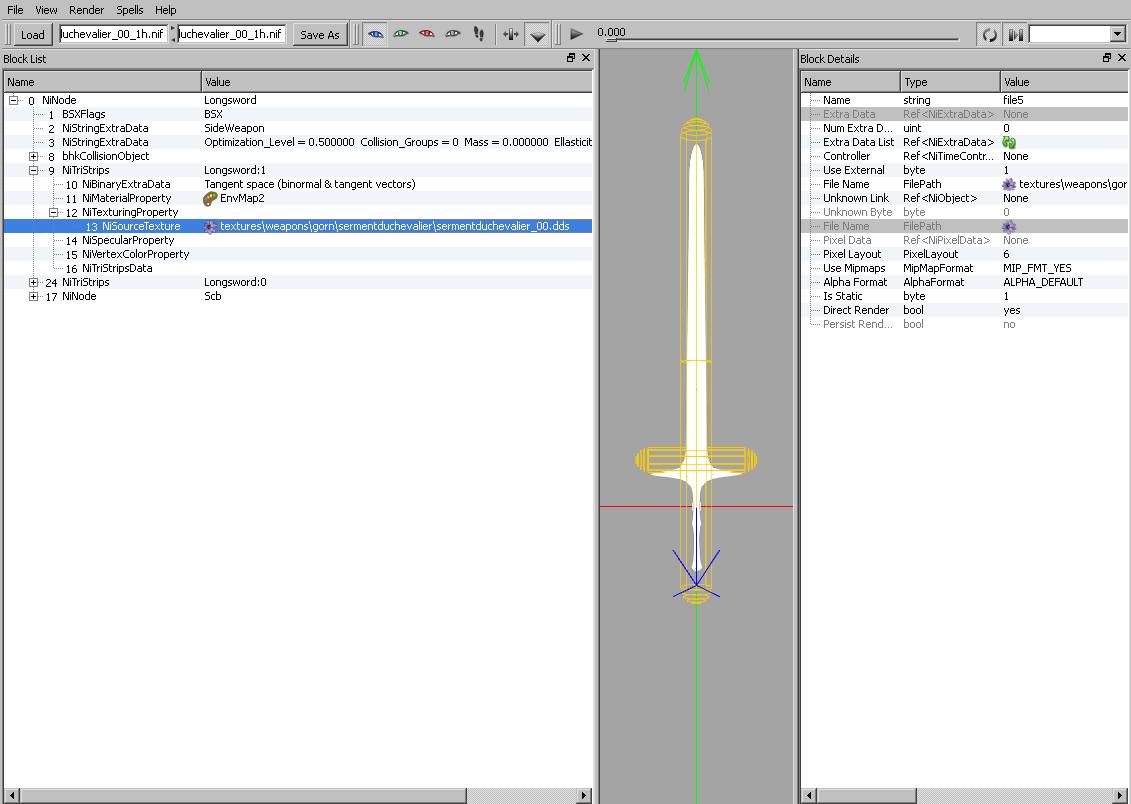
Remapper la texture :
Si vous faites clic droit sur l'objet affiché, vous aurez un petit menu vous proposant "Texture", "Edit UV". Cela vous ouvre une fenêtre ou vous pouvez aussi voyager et zoomer pour mieux voir les petits points blancs. Les artiste aprécieront la toile d'araignée qui est en fait la projection du maillage sur une surface plane. Dans la cas ou vous utiliseriez une texture un peu trop "juste" ou qui ne correspond pas à l'objet en question, déplacer les points du maillage peut rendre des petits services. Maintenant, si vous avez fait le saguoin, ne venez pas pleurer si vous vous demander pourquoi votre objet a pris tout à coup une apparence affreuse ! Ca peut aller plus vite que vous ne le pensez.
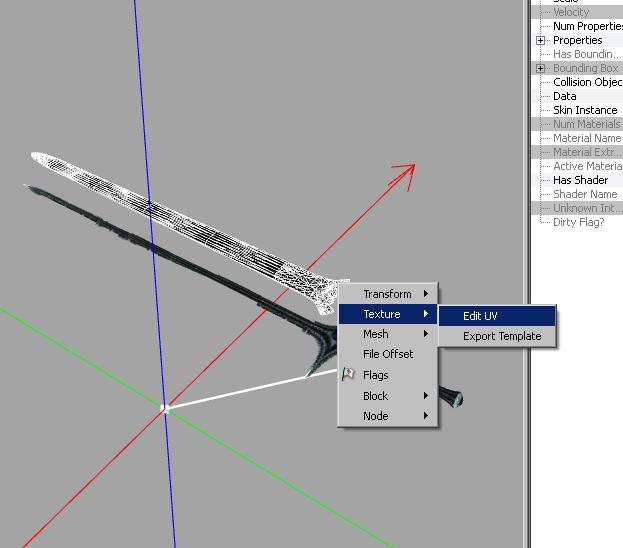
Sauvegardez aileurs que sur le fichier d'origine !


